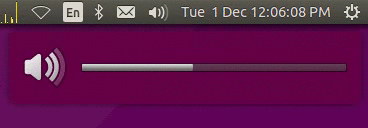12,04 (e possivelmente 11,10)
Se você quiser controlar o volume pulseaudio diretamente, em vez de usar o caminho ALSA, use o seguinte script. Embora também deva ser possível controlar o volume por meio do DBUS, conforme detalhado nesta resposta do Stackoverflow , no entanto, não consegui encontrar uma maneira de fazer isso. este trabalho no Ubuntu 12.04.
Como é dito no próprio script, ele usa essa resposta do Stackoverflow sobre como alterar programaticamente o volume no Ubuntu e expande a ideia em um script que leva a alteração de volume como um argumento de linha de comando e também mostra uma notificação de OSD. Eu tentei modelá-lo o mais próximo possível do comportamento padrão do Ubuntu (12.04).
O script recebe alterações de volume como um número absoluto ou relativo ou um valor percentual. Então, por exemplo:
-
pavol.sh 2000 define o volume para 2000,
-
pavol.sh 30% define o volume para 30%,
-
pavol.sh +1000 aumenta o volume em 1000 e
-
pavol.sh -5% diminui o volume em 5%.
Também é bastante liberalmente comentado na esperança de que seja útil para ajustes adicionais.
HowTo
Use seu editor de texto favorito para criar um arquivo em sua pasta pessoal (ou em qualquer outro lugar - apenas lembre-se do caminho) chamado pavol.sh e copie e cole o conteúdo abaixo nesse arquivo, por exemplo
gedit ~/pavol.sh
Execute chmod a+x ~/pavol.sh para torná-lo executável.
Em seguida, abra Sytem Settings , vá para as configurações de Keyboard e mude para a guia Shortcuts . Clique em Custom Shortcuts e crie dois novos atalhos de teclado com o botão mais.
Dê a cada um um nome e, como comando, insira algo assim: /home/username/pavol.sh "+3%" É importante inserir o caminho completo para o script pavol.sh (a menos que o script esteja em uma pasta incluída na variável de ambiente PATH) . Use também sinais de citação "" em torno do valor do volume ou o atalho de teclado não funcionará.
Depois disso, clique no lado direito de cada entrada para definir uma combinação de teclas ou uma chave multimídia. Se a combinação ou chave desejada já estiver atribuída a outro atalho, o programa perguntará se você deseja reatribuí-lo.
pavol.sh
#!/bin/bash --
## This script expands upon this answer on stackoverflow:
## https://stackoverflow.com/a/10739764
##
## GLOBAL VARIABLES
# restrict usable commands
PATH="/bin:/usr/bin"
# this script changes the volume of the default sink (as set, for instance, via the Ubuntu sound menu);
# use "pactl info" to display these settings neatly in a terminal
DEFAULT_SINK=$(pacmd dump | grep 'set-default-sink' | cut -d ' ' -f 2)
# get max. volume from the DEFAULT_SINK
MAX_VOL=$(pacmd list-sinks | grep -A 20 "name: <${DEFAULT_SINK}>" | grep "volume steps:" | tr -d '[:space:]' | cut -d ':' -f 2)
# show debug messages?
# 0 means no debug messages; 1 prints the current volume to the console at the end of the script; 2 switches on bash debugging via "set -x"
DEBUG=0
## FUNCTIONS
# generate trace output if DEBUG is 2 or higher
if [ ${DEBUG} -gt 1 ]; then set -x; fi
# use poor man's return buffer via this variable (This is not stackable!)
RETVAL=""
# print simple usage text to console
show_usage() {
echo "Usage: $(basename ${0}) [+|-][number|percentage]"
}
# return (via RETVAL) the current pulseaudio volume as hexadecimal value
get_cur_vol() {
RETVAL=$(pacmd dump | grep "set-sink-volume ${DEFAULT_SINK}" | cut -d ' ' -f 3)
}
# change the pulseaudio volume as set in the first parameter variable, i.e. ${1};
# this can either be an absolute percentage or normal value, for instance 20% or 2000,
# or a relative percentage or normal value, for instance +3% or -5% or +200 or -1000
change_vol() {
step=${1}
relative=${step:0:1} # extract first character
percent=${step: -1} # extract last character
# cut off first character for easier calculations, if it is either a "+" or "-"
if [ "${relative}" = "+" -o "${relative}" = "-" ]; then step=${step:1}; fi
# if the last character of ${step} was, in fact, a percent sign...
if [ "${percent}" = "%" ]; then
step=${step:0:-1} # cut off last character for easier calculations
step=$[step*MAX_VOL/100] # change percentage into fixed value via MAX_VOL
fi
# save current volume in ${old_vol}
get_cur_vol
old_vol=$[RETVAL+0] # the dummy calculation turns the hexadecimal number to a decimal one
# calculate the new volume value ${new_vol} with the operand that was extracted earlier
if [ "${relative}" = "+" ]; then
new_vol=$[old_vol+step]
else
if [ "${relative}" = "-" ]; then
new_vol=$[old_vol-step]
else
# no operand found, so ${step} must be an absolute value
new_vol=${step}
fi
fi
# check boundaries - don't go below 0 and above MAX_VOL
if [ ${new_vol} -lt 0 ]; then new_vol=0; fi
if [ ${new_vol} -gt ${MAX_VOL} ]; then new_vol=${MAX_VOL}; fi
# set the new volume
pactl -- set-sink-volume "${DEFAULT_SINK}" "${new_vol}"
# mute the sink if the new volume drops to 0 ...
if [ ${new_vol} -le 0 ]; then
pactl -- set-sink-mute "${DEFAULT_SINK}" yes
else
# ... or unmute the sink if the new volume is greater than the old
if [ ${new_vol} -gt ${old_vol} ]; then
pactl -- set-sink-mute "${DEFAULT_SINK}" no
fi
fi
}
# show an OSD notification
notify_osd() {
# get current volume
get_cur_vol
cur_vol_percent=$[RETVAL*100/MAX_VOL]
# get mute state (gives "yes" or "no")
muted=$(pacmd dump | grep "set-sink-mute ${DEFAULT_SINK}" | cut -d ' ' -f 3)
# choose suitable icon (modeled after the default Ubuntu 12.04 behavior):
# muted-icon if volume is muted
if [ "${muted}" = "yes" ]; then
icon="notification-audio-volume-muted"
else
# icon with loudspeaker and 1 of the 3 circle segments filled if volume is less than 34%
if [ ${cur_vol_percent} -lt 34 ]; then
icon="notification-audio-volume-low"
else
# icon with loudspeaker and 2 of the 3 circle segments filled if volume is between 34% and 66%
if [ ${cur_vol_percent} -lt 67 ]; then
icon="notification-audio-volume-medium"
else
# icon with loudspeaker and all 3 of the 3 circle segments filled if volume is higher than 66%
icon="notification-audio-volume-high"
fi
fi
fi
# show notification
notify-send "Volume" -i ${icon} -h int:value:${cur_vol_percent} -h string:synchronous:volume
}
# fake main function, that gets called first and kicks off all the other functions
main() {
# only change volume if input is a number with either a +/- prefix and/or a % suffix
if [[ "${1}" =~ ^[+-]?[0-9]+[%]?$ ]]; then
change_vol ${1}
else
show_usage
fi
# show volume osd
notify_osd
# show the new - now current - volume in hexadecimal, decimal and percentage if DEBUG is greater than 0
if [ ${DEBUG} -gt 0 ]; then
get_cur_vol
echo "${RETVAL} - $[RETVAL+0] - $[RETVAL*100/MAX_VOL]%"
fi
}
## REAL MAIN
# run the fake main function and pass on all command line arguments; then exit the script
main ${@}
exit 0
 (
( para alterar o incremento de volume:
para alterar o incremento de volume: